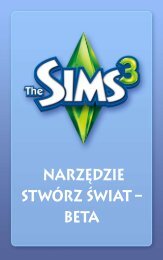ea-tools - Die Sims 3
ea-tools - Die Sims 3
ea-tools - Die Sims 3
Sie wollen auch ein ePaper? Erhöhen Sie die Reichweite Ihrer Titel.
YUMPU macht aus Druck-PDFs automatisch weboptimierte ePaper, die Google liebt.
Gelände<br />
anstreichen<br />
und formen<br />
(S. 10)<br />
Meeresspiegel<br />
anpassen<br />
(S. 14)<br />
Höhenkarte<br />
exportieren<br />
(S. 9)<br />
<strong>Die</strong> Welt liegt dir zu FüSSen!<br />
Höhenkarte<br />
importieren<br />
(S. 9)<br />
Wenn du dich schon beim Spielen von <strong>Die</strong> <strong>Sims</strong> 3 allmächtig gefühlt hast, dann warte einmal<br />
ab, welche Macht dir dieses Tool verleiht! <strong>Die</strong> <strong>Sims</strong> 3 „Erstelle eine Welt“-Tool - Beta ist ein<br />
Tool, mit dem du deine eigenen Städte erstellen und anpassen kannst. Es ist das gleiche Tool<br />
(mit kleinen Unterschieden), das unser World Building T<strong>ea</strong>m verwendet, um die Städte zu<br />
erstellen, die du aus dem Basisspiel und dem Erweiterungspack kennst.<br />
<strong>Die</strong> Fenster in <strong>Die</strong> <strong>Sims</strong> 3 „Erstelle eine Welt“-Tool - Beta sind modular, so dass du das Layout<br />
des Tools deinem Geschmack anpassen kannst, während du damit arbeitest. <strong>Die</strong> Fenster<br />
erscheinen allerdings wieder in ihrer ursprünglichen Form, wenn das Tool neu gestartet wird.<br />
Zudem ist dieses Tool erweiterbar! Jedes Mal, wenn ein neues Erweiterungspack erscheint,<br />
erhältst du bei der Installation weitere Objekte, mit denen du arbeiten kannst.<br />
Neue Welten erstellen<br />
Eine neue Welt erstellen:<br />
1. Wähle im Dateimenü NEUE WELT. <strong>Die</strong> Neue Welt-Optionen werden eingeblendet.<br />
2. Klicke auf den Suchen-Button, um eine Gelände-Bilddatei zu wählen.<br />
♦♦ <strong>Die</strong> Gelände-Bilddatei ist eine Höhenkarte, die die Grundgröße und -form des Geländes<br />
bestimmt.<br />
3. Wähle dann ein Wüsten- oder gemäßigtes Klima (wodurch bestimmt wird, welche<br />
Standard-Gelände-Anstriche für deine Welt verfügbar sind), und lege die maximale<br />
Kartenhöhe fest. (Jede Datei im Verzeichnis der Höhenkarten verfügt über eine Zahl im<br />
Dateinamen. <strong>Die</strong> maximale Kartenhöhe sollte dieser Zahl entsprechen.) Klicke auf OK.<br />
Tipp für Fortgeschrittene: Du kannst verschiedene Höhenkarten<br />
importieren und exportieren, um deine Gelände mit externen Programmen wie Adobe<br />
Photoshop oder World Machine etc. zu erstellen und b<strong>ea</strong>rbeiten. <strong>Die</strong> Höhenkarte-<br />
Datei muss als 16-Bit-Graustufe-.PNG-Bilddatei und in einem der folgenden Formate<br />
vorliegen: 256 x 256, 512 x 512, 1024 x 1024, oder 2048 x 2048.<br />
9